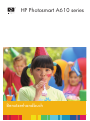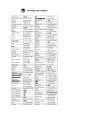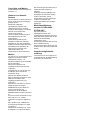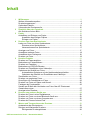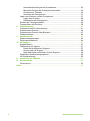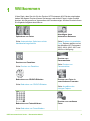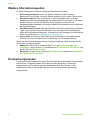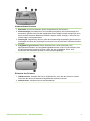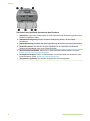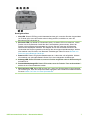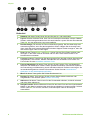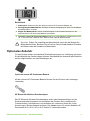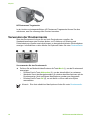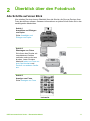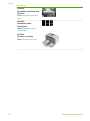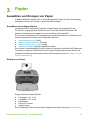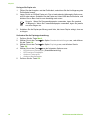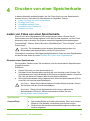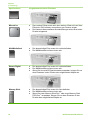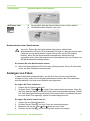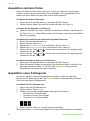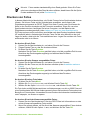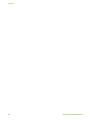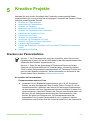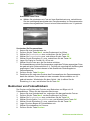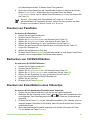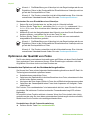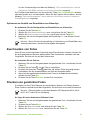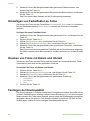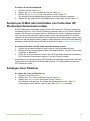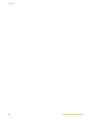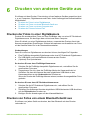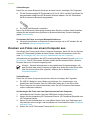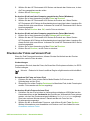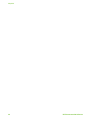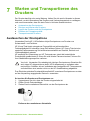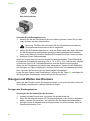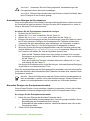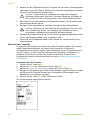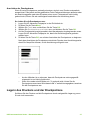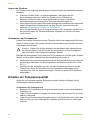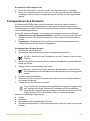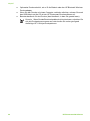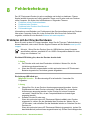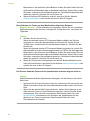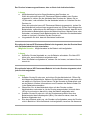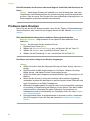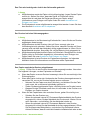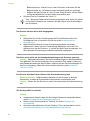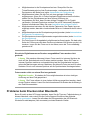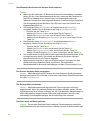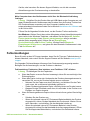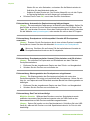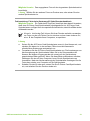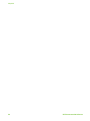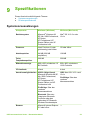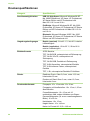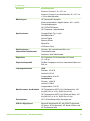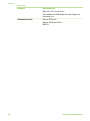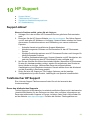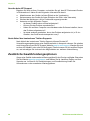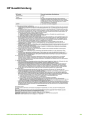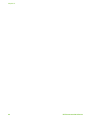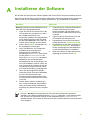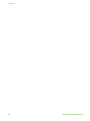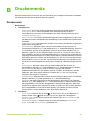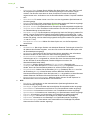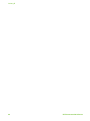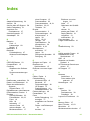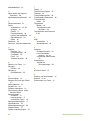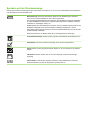HP Photosmart A610 Printer series Benutzerhandbuch
- Typ
- Benutzerhandbuch

HP Photosmart A610 series
User Guide
Benutzerhandbuch


HP Photosmart A610 Series
HP Photosmart A610 Series – Benutzerhandbuch
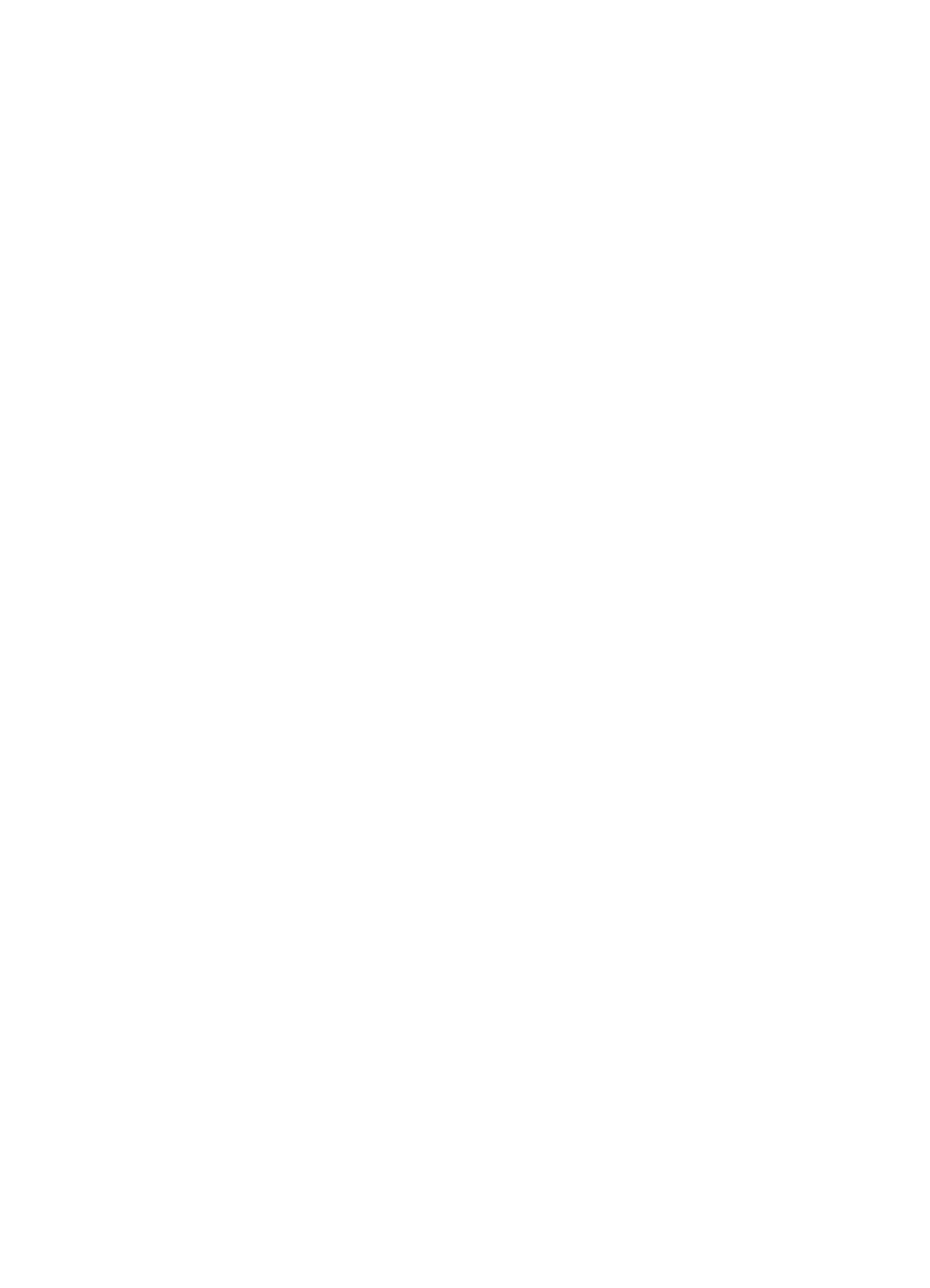
Copyrights und Marken
© 2006 Hewlett-Packard Development
Company, L.P.
Hinweise von Hewlett-
Packard
Die Informationen in diesem Dokument
können ohne vorherige Ankündigung
geändert werden.
Alle Rechte vorbehalten.
Vervielfältigung, Adaption oder
Übersetzung sind ohne vorherige
schriftliche Genehmigung von Hewlett-
Packard nur im Rahmen des
Urheberrechts zulässig.
Für HP Produkte und Dienste gilt nur
die Gewährleistung, die in der
ausdrücklichen
Gewährleistungserklärung des
jeweiligen Produkts bzw. Dienstes
aufgeführt ist. Aus dem vorliegenden
Dokument sind keine weiter reichenden
Garantieansprüche abzuleiten. HP
haftet nicht für technische oder
redaktionelle Fehler oder
Auslassungen in diesem Dokument.
Marken
HP, das HP Logo und Photosmart sind
Eigentum von Hewlett-Packard
Development Company, L.P.
Das Secure Digital-Logo ist eine Marke
der SD Association.
Microsoft und Windows sind
eingetragene Marken der Microsoft
Corporation.
CompactFlash, CF und das CF-Logo
sind Marken der CompactFlash
Association (CFA).
Memory Stick, Memory Stick Duo,
Memory Stick PRO und Memory Stick
PRO Duo sind Marken oder
eingetragene Marken der Sony
Corporation.
Microdrive ist eine Marke von Hitachi
Global Storage Technologies.
MultiMediaCard ist eine Marke der
Infineon Technologies AG
Deutschland, die für die MMCA
(MultiMediaCard Association) lizenziert
ist.
xD-Picture Card ist eine Marke von Fuji
Photo Film Co., Ltd., Toshiba
Corporation und Olympus Optical Co.,
Ltd.
Mac, das Mac-Logo und Macintosh
sind eingetragene Marken von Apple
Computer Inc.
Die Bluetooth-Schriftzüge und -Logos
sind Eigentum von Bluetooth SIG Inc.
Die Verwendung dieser Marken durch
Hewlett-Packard Company ist
lizenziert.
PictBridge und das PictBridge-Logo
sind Marken der Camera & Imaging
Products Association (CIPA).
Andere Marken und die zugehörigen
Produkte sind Marken oder
eingetragene Marken der jeweiligen
Eigentümer.
Modellidentifikations-
nummer VCVRA-0608/
VCVRA-0601
Dem Gerät wurde zu
Identifikationszwecken eine
modellspezifische Zulassungsnummer
erteilt. Die Zulassungsnummer für das
Gerät lautet VCVRA-0608/
VCVRA-0601. Diese
Zulassungsnummer darf aber nicht mit
der Produktbezeichnung
(HP Photosmart A610 Series) oder der
Produktnummer (Q7110A) verwechselt
werden.
Umweltverträglichkeits-
erklärung
Informationen zum HP Programm zur
umweltfreundlichen Produktherstellung
finden Sie in der Online-Hilfe.

Inhalt
1 Willkommen...........................................................................................................3
Weitere Informationsquellen....................................................................................4
Druckerkomponenten..............................................................................................4
Optionales Zubehör.................................................................................................9
Verwenden der Druckermenüs..............................................................................10
2 Überblick über den Fotodruck...........................................................................11
Alle Schritte auf einen Blick...................................................................................11
3Papier....................................................................................................................13
Auswählen und Einlegen von Papier.....................................................................13
Auswählen des richtigen Papiers...................................................................13
Einlegen von Papier.......................................................................................13
4 Drucken von einer Speicherkarte......................................................................15
Laden von Fotos von einer Speicherkarte.............................................................15
Einsetzen einer Speicherkarte.......................................................................15
Herausnehmen einer Speicherkarte..............................................................17
Anzeigen von Fotos...............................................................................................17
Auswählen mehrerer Fotos...................................................................................18
Auswählen eines Fotolayouts................................................................................18
Drucken von Fotos................................................................................................19
5 Kreative Projekte.................................................................................................21
Drucken von Panoramafotos.................................................................................21
Bedrucken von Fotoaufklebern.............................................................................22
Drucken von Passfotos..........................................................................................23
Bedrucken von CD/DVD-Etiketten........................................................................23
Drucken von Einzelbildern eines Videoclips..........................................................23
Optimieren der Qualität von Fotos........................................................................24
Automatisches Optimieren mit der Nachbearbeitungsfunktion......................24
Optimieren der Qualität von Einzelbildern aus Videoclips.............................25
Zuschneiden von Fotos.........................................................................................25
Drucken von gerahmten Fotos..............................................................................25
Hinzufügen von Farbeffekten zu Fotos.................................................................26
Drucken von Fotos mit Datum und Uhrzeit...........................................................26
Festlegen der Druckqualität..................................................................................26
Senden per E-Mail oder Hochladen von Fotos über HP Photosmart
Gemeinsam nutzen...............................................................................................27
Anzeigen einer Diashow........................................................................................27
6 Drucken von anderen Geräte aus......................................................................29
Drucken der Fotos in einer Digitalkamera.............................................................29
Drucken von Fotos von einem Bluetooth-Gerät aus.............................................29
Drucken von Fotos von einem Computer aus.......................................................30
Drucken der Fotos auf einem iPod........................................................................31
7 Warten und Transportieren des Druckers.........................................................33
Austauschen der Druckpatrone.............................................................................33
Reinigen und Warten des Druckers......................................................................34
Reinigen des Druckergehäuses.....................................................................34
HP Photosmart A610 Series – Benutzerhandbuch 1

Automatisches Reinigen der Druckpatrone....................................................35
Manuelles Reinigen der Druckpatronenkontakte...........................................35
Drucken einer Testseite.................................................................................36
Ausrichten der Druckpatrone.........................................................................37
Lagern des Druckers und der Druckpatrone.........................................................37
Lagern des Druckers......................................................................................38
Aufbewahren der Druckpatrone.....................................................................38
Erhalten der Fotopapierqualität.............................................................................38
Transportieren des Druckers.................................................................................39
8 Fehlerbehebung...................................................................................................41
Probleme mit der Druckerhardware.......................................................................41
Probleme beim Drucken........................................................................................44
Probleme beim Drucken über Bluetooth...............................................................47
Fehlermeldungen..................................................................................................49
9 Spezifikationen....................................................................................................53
Systemvoraussetzungen.......................................................................................53
Druckerspezifikationen..........................................................................................54
10 HP Support...........................................................................................................57
Support-Ablauf.......................................................................................................57
Telefonischer HP Support.....................................................................................57
Dauer des telefonischen Supports.................................................................57
Anrufen beim HP Support..............................................................................58
Nach Ablauf des kostenlosen Telefon-Supports............................................58
Zusätzliche Gewährleistungsoptionen...................................................................58
HP Gewährleistung................................................................................................59
A Installieren der Software.....................................................................................61
B Druckermenüs.....................................................................................................63
Druckermenü.........................................................................................................63
Index............................................................................................................................67
2 HP Photosmart A610 Series

1
Willkommen
Vielen Dank, dass Sie sich für den Drucker HP Photosmart A610 Series entschieden
haben! Mit diesem Drucker können Sie bequem und einfach Fotos in hoher Qualität
drucken, die Sie gerne Ihren Verwandten und Freunden zeigen. Mit dem Drucker können
Sie folgende Aufgaben durchführen:
Optimieren von Fotos
Siehe Automatisches Optimieren mit der
Nachbearbeitungsfunktion
Hinzufügen eines
dekorativen Rahmens
Siehe Drucken von gerahmten
Fotos. Rahmen stehen nur bei
den Modellen HP Photosmart
A612, A614, A616, A617 und
A618 zur Verfügung.
Drucken von Passfotos
Siehe Drucken von Passfotos
Drucken von
Panoramafotos
Siehe Drucken von
Panoramafotos
Bedrucken von CD/DVD-Etiketten
Siehe Bedrucken von CD/DVD-Etiketten
Drucken von Fotos in
verschiedenen Formaten
Siehe Auswählen des
richtigen Papiers
Bedrucken von Fotoaufklebern
Siehe Bedrucken von Fotoaufklebern
Drucken von randlosen
Fotos
HP Photosmart A610 Series – Benutzerhandbuch 3

Weitere Informationsquellen
Im Lieferumfang des Druckers sind folgende Dokumente enthalten:
● Einrichtungshandbuch: Lesen Sie dieses Handbuch zuerst! Hier wird
beschrieben, wie Sie den Drucker in Betrieb nehmen und Ihr erstes Foto drucken.
● Benutzerhandbuch: Dies ist das Buch, in dem Sie gerade lesen. In diesem
Handbuch werden die grundlegenden Druckerfunktionen beschrieben. Außerdem
erfahren Sie hier, wie Sie den Drucker ohne Computer verwenden und
Hardwareprobleme beheben. In Anhang A finden Sie Informationen zum Installieren
der Druckersoftware.
● Hilfe-Menü des Druckers: Über das Hilfe-Menü des Druckers können Sie nützliche
Tipps zum Drucken sowie Informationen zu den wichtigsten Druckerfunktionen
direkt auf dem Bedienfeld anzeigen. Informationen zum Anzeigen des Hilfe-Menüs
finden Sie im Abschnitt Verwenden der Druckermenüs.
● Online-Hilfe: In der Online-Hilfe finden Sie Informationen zur Verwendung des
Druckers mit einem Computer und zur Behebung von Softwareproblemen.
Wenn Sie die Druckersoftware auf Ihrem Computer installiert haben, können Sie die
Online-Hilfe wie folgt anzeigen:
● Windows: Klicken Sie im Windows-Menü Start auf Programme bzw. Alle
Programme, zeigen Sie auf HP und danach auf HP Photosmart A610 Series, und
klicken Sie auf Photosmart Hilfe.
● Macintosh: Klicken Sie im Finder auf Hilfe, Mac Hilfe und danach auf Bibliothek,
HP Photosmart Druckerhilfe.
Druckerkomponenten
In diesem Abschnitt erhalten Sie einen Überblick über die verschiedenen Komponenten
des Druckers. Außerdem finden Sie Verweise auf die Abschnitte, in denen die
Komponenten und Funktionen genauer beschrieben sind. Der Drucker in den
Abbildungen dient nur als Beispiel und kann sich von Ihrem Modell geringfügig
unterscheiden.
Kapitel 1
4 HP Photosmart A610 Series

Vorderseite des Druckers
1 Bedienfeld: Von hier aus steuern Sie die Grundfunktionen des Druckers.
2 Druckeranzeige: Hier werden die Fotos und Menüs angezeigt. Die Druckeranzeige wird
automatisch geöffnet, wenn Sie das Ausgabefach öffnen. Klappen Sie die Anzeige nach oben,
damit Sie einen besseren Blickwinkel erhalten. Klappen Sie die Anzeige zu, wenn Sie den
Drucker lagern oder transportieren.
3 Druckergriff: Vergewissern Sie sich, dass die Druckeranzeige zugeklappt (geschlossen) ist,
und klappen Sie dann den Druckergriff von hinten auf, um den Drucker in aufrechter Position
zu tragen.
4 Ausgabefach (geschlossen): Öffnen Sie dieses Fach, wenn Sie drucken, eine
Speicherkarte einsetzen, eine kompatible Digitalkamera bzw. einen iPod anschließen oder
auf die Druckpatrone zugreifen möchten. Wenn Sie das Ausgabefach öffnen, wird
automatisch das Zufuhrfach geöffnet und die Anzeige aufgeklappt.
Rückseite des Druckers
1 USB-Anschluss: Schließen Sie hier ein USB-Kabel an, wenn Sie den Drucker mit einem
Computer oder einer HP Direktdruck-Digitalkamera verbinden möchten.
2 Netzanschluss: Schließen Sie hier das Netzkabel an.
HP Photosmart A610 Series – Benutzerhandbuch 5

Zufuhrfach und geöffnete Vorderseite des Druckers
1 Zufuhrfach: Legen Sie hier das Papier ein. Das Zufuhrfach wird automatisch geöffnet, wenn
Sie das Ausgabefach öffnen.
2 Zufuhrfachverlängerung: Ziehen Sie diese Verlängerung heraus, um das Papier
abzustützen.
3 Papierquerführung: Schieben Sie diese Papierführung nach innen, bis sie am Papier anliegt.
4 Kameraanschluss: Hier können Sie eine Digitalkamera, den optionalen HP Bluetooth
Wireless-Druckeradapter oder einen iPod anschließen.
5 Speicherkartensteckplätze: Setzen Sie in diese Steckplätze Speicherkarten ein (siehe
Laden von Fotos von einer Speicherkarte).
6 Druckpatronenklappe: Öffnen Sie diese Klappe, um eine Druckpatrone einzusetzen oder
herauszunehmen (siehe Austauschen der Druckpatrone).
7 Ausgabefach (geöffnet): Hier werden die gedruckten Fotos ausgegeben.
Kapitel 1
6 HP Photosmart A610 Series

Anzeigeleuchten
1 Netz-LED: Dieser LED-Ring um die Netztaste leuchtet grün, wenn der Drucker eingeschaltet
ist. Er blinkt grün, wenn der Drucker einen Auftrag ausführt, und blinkt rot, wenn ein
Benutzereingriff erforderlich ist.
2 Bluetooth-LED (nur Modell HP Photosmart A618): An dieser LED ist zu erkennen, ob der
Drucker mit einem Bluetooth-Gerät über die Funkverbindung kommuniziert. Wenn der
Drucker nicht mit Bluetooth ausgestattet ist, können Sie den optionalen HP Bluetooth
Wireless-Druckeradapter erwerben. Der Adapter wird in den Kameraanschluss an der
Vorderseite des Druckers gesteckt und verfügt über eine eigene Aktivitätsanzeige. Weitere
Informationen zum Einrichten von Bluetooth-Verbindungen finden Sie unter Drucken von
Fotos von einem Bluetooth-Gerät aus.
3 Batterie-LED: Diese LED gibt den Batteriestatus an: Laden oder voll aufgeladen. Weitere
Informationen zur optionalen Batterie finden Sie in den beiliegenden Anweisungen.
4 Achtung-LED: Diese LED blinkt rot, wenn ein Problem aufgetreten oder ein Benutzereingriff
erforderlich ist.
5 Fotonachbearbeitung-LED: Diese LED leuchtet, wenn die Funktion "Foto nachbearbeiten"
aktiviert ist und Fotos bearbeitet werden.
6 Speicherkarten-LED: Diese LED leuchtet grün, wenn eine Speicherkarte richtig eingesetzt
ist. Sie blinkt grün, wenn auf die Speicherkarte zugegriffen wird. Weitere Informationen finden
Sie unter Laden von Fotos von einer Speicherkarte.
HP Photosmart A610 Series – Benutzerhandbuch 7

Bedienfeld
1 Netztaste: Mit dieser Taste können Sie den Drucker ein- und ausschalten.
2 Layout: Drücken Sie diese Taste, wenn Sie ein Drucklayout auswählen möchten. Blättern
Sie dann mit der Navigationstaste durch die verschiedenen Layouts. Drücken Sie zuletzt die
Taste OK, um das gewünschte Layout auszuwählen.
3 Druckeranzeige: Hier werden die Fotos und Menüs angezeigt. Die Druckeranzeige wird
automatisch geöffnet, wenn Sie das Ausgabefach öffnen. Klappen Sie die Anzeige nach
oben, damit Sie einen besseren Blickwinkel erhalten. Klappen Sie die Anzeige zu, wenn Sie
den Drucker lagern oder am Griff tragen.
4 Zoom: Mit den Tasten Zoom + und Zoom - können Sie den Zoom-Faktor erhöhen oder
verringern, in die 9-fach-Ansicht wechseln oder von der 9-fach-Ansicht zurück in die
Normalansicht umschalten.
5 Löschen: Mit dieser Taste können Sie das angezeigte Foto oder alle auf einer Speicherkarte
ausgewählten Fotos löschen. Weitere Informationen zum Auswählen und Löschen von
Fotos finden Sie unter Auswählen mehrerer Fotos.
6 Foto nachbearbeiten: Mit dieser Taste können Sie die Funktion "Foto nachbearbeiten"
aktivieren oder deaktivieren. Diese Funktion optimiert automatisch Fotos durch Anpassen
der Fokussierung und Beleuchtung, durch Aufhellen und durch Entfernen roter Augen. Sie
ist standardmäßig aktiviert. Weitere Informationen finden Sie unter Automatisches
Optimieren mit der Nachbearbeitungsfunktion
7 Menü: Mit dieser Taste greifen Sie auf das Druckermenü zu.
8 Drucken: Mit dieser Taste können Sie die auf einer Speicherkarte markierten oder
ausgewählten Fotos drucken (siehe Drucken von Fotos).
9 Abbrechen: Mit dieser Taste können Sie die Fotoauswahl aufheben, ein Menü verlassen
oder eine Aktion abbrechen.
10 Navigationstaste: Mit den Pfeiltasten können Sie durch die Fotos auf einer Speicherkarte
blättern, in den Menüs navigieren oder durch die verschiedenen Layouts wechseln. Drücken
Sie die Taste OK, um ein Foto, ein Menü, eine Menüoption oder ein Drucklayout
auszuwählen.
Kapitel 1
8 HP Photosmart A610 Series

Batteriefach
1 Batteriefach: Setzen Sie hier die optionale interne HP Photosmart-Batterie ein.
2 Verriegelung des Batteriefachs: Schieben Sie diese Verriegelung zur Seite, um die Klappe
des Batteriefachs zu öffnen.
3 Klappe des Batteriefachs: Öffnen Sie diese Klappe an der Druckerunterseite, um die
optionale interne HP Photosmart-Batterie einzusetzen.
4 Optionale interne HP Photosmart-Batterie: Mit einer voll aufgeladenen Batterie können Sie
ca. 75 Fotos drucken. Batterien bzw. Akkus müssen separat gekauft werden.
Vorsicht Ziehen Sie unbedingt das Netzkabel ab, bevor Sie die Klappe des
Batteriefachs öffnen. Berühren Sie auf keinen Fall die kupferfarbenen Kontakte
der Batterie oder die Kontakte im Batteriefach.
Optionales Zubehör
Für den Drucker stehen verschiedene Zubehörkomponenten zur Verfügung, mit denen
Sie die Mobilität des Geräts steigern können. Das tatsächliche Aussehen des Zubehörs
weicht möglicherweise von den Abbildungen ab.
Optionale interne HP Photosmart-Batterie
Mit der internen HP Photosmart-Batterie können Sie den Drucker auch unterwegs
verwenden.
HP Bluetooth
®
Wireless-Druckeradapter
Der HP Bluetooth Wireless-Druckeradapter wird in den Kameraanschluss auf der
Druckervorderseite eingesetzt und ermöglicht das Drucken über eine Bluetooth-
Funkverbindung. Informationen zum Herstellen der Verbindung finden Sie in den
Anweisungen, die dem Adapter beiliegen. Der Adapter kann nur mit den Modellen HP
Photosmart A610, A612, A614, A616 und A617 verwendet werden.
HP Photosmart A610 Series – Benutzerhandbuch 9

HP Photosmart Tragetasche
In der leichten und strapazierfähigen HP Photosmart-Tragetasche können Sie alles
mitnehmen, was Sie unterwegs zum Drucken brauchen.
Verwenden der Druckermenüs
Über das Druckermenü können Sie auf viele Druckoptionen zugreifen, die
Standardeinstellungen des Druckers ändern, auf Funktionen zur Wartung und
Fehlerbehebung zugreifen sowie Anleitungen zu den gebräuchlichsten Druckaufgaben
anzeigen. Informationen zu allen Menüs und Optionen finden Sie unter Druckermenüs.
So verwenden Sie das Druckermenü:
➔
Drücken Sie am Bedienfeld des Druckers die Taste Menü (1), um das Druckermenü
anzuzeigen.
– Drücken Sie die Taste Abbrechen (2), um das aktuelle Menü zu verlassen.
– Wechseln Sie mit der Navigationstaste (3) zwischen den Menüoptionen auf der
Druckeranzeige. Nicht verfügbare Menüoptionen werden grau dargestellt.
– Drücken Sie die Taste OK (4), um ein Menü zu öffnen oder eine Option
auszuwählen.
Hinweis Eine Liste sämtlicher Menüoptionen finden Sie unter Druckermenüs.
Kapitel 1
10 HP Photosmart A610 Series

2
Überblick über den Fotodruck
Alle Schritte auf einen Blick
Hier erhalten Sie einen kurzen Überblick über alle Schritte, die Sie zum Drucken Ihrer
Fotos durchführen müssen. Genauere Informationen zu jedem Schritt finden Sie in den
nachfolgenden Abschnitten.
Schritt 1
Auswählen und Einlegen
von Papier
Siehe Auswählen und
Einlegen von Papier
Schritt 2
Übertragen von Fotos
Sie können den Drucker mit
verschiedenen Geräten
verbinden und von dort aus
drucken. Lesen Sie dazu
Abschnitt Laden von Fotos von
einer Speicherkarte und
Drucken von anderen Geräte
aus.
Schritt 3
Anzeigen von Fotos
Siehe Anzeigen von Fotos
Indexseite
HP Photosmart A610 Series – Benutzerhandbuch 11

3
Papier
Auswählen und Einlegen von Papier
In diesem Abschnitt erfahren Sie, wie Sie das geeignete Papier für Ihren Druckauftrag
auswählen und es zum Drucken in das Zufuhrfach einlegen.
Auswählen des richtigen Papiers
Verwenden Sie HP Advanced Fotopapier. Dieses Papier wurde speziell für den
Fotodruck in originalgetreuen Farben mit den Tinten des Druckers entwickelt. Mit
anderen Fotopapiersorten erhalten Sie eine schlechtere Druckqualität.
Eine Liste der verfügbaren HP Fotopapiersorten sowie Informationen zum Bestellen von
Verbrauchsmaterial erhalten Sie auf folgenden Websites:
● www.hpshopping.com (USA)
● www.hp.com/eur/hpoptions (Europa)
● www.hp.com/jp/supply_inkjet (Japan)
● www.hp.com/paper (Asiatisch-pazifischer Raum)
Der Drucker ist standardmäßig für den Fotodruck in optimaler Qualität auf HP Advanced
Fotopapier konfiguriert. Wenn Sie auf einer anderen Papiersorte drucken, ändern Sie
unbedingt die Papiersorteneinstellung über das Druckermenü (siehe So ändern Sie die
Papiertypeinstellung:).
Einlegen von Papier
Einige unterstützte Papierformate:
● Fotopapier: 10 x 15 cm
● Fotopapier: 13 x 18 cm
● Karteikarten
● Karten im Format L
● Hagaki-Karten
Eine vollständige Liste der unterstützten Papierformate finden Sie unter Spezifikationen.
HP Photosmart A610 Series – Benutzerhandbuch 13

So legen Sie Papier ein:
1. Öffnen Sie das Ausgabe- und das Zufuhrfach, und ziehen Sie die Verlängerung des
Zufuhrfachs heraus.
2. Legen Sie bis zu 20 Blatt Papier ein. Die zu bedruckende (glänzende) Seite muss
zum Drucker zeigen. Schieben Sie das Papier zur linken Seite des Zufuhrfachs, und
drücken Sie es dann fest bis zum Anschlag nach unten.
Hinweis Wenn Sie Panoramafotopapier verwenden, legen Sie maximal
10 Bögen ein. Wenn Sie Fotoaufkleberpapier verwenden, legen Sie jeweils
nur einen Bogen ein.
3. Schieben Sie die Papierquerführung nach links, bis sie am Papier anliegt, ohne es
zu biegen.
So ändern Sie die Papiertypeinstellung:
1. Drücken Sie die Taste Menü.
2. Wählen Sie mit der Taste
die Option Standardeinstellungen aus, und drücken
Sie die Taste OK.
3. Wählen Sie mit der Taste
die Option Papiertyp aus, und drücken Sie die
Taste OK.
4. Wählen Sie mit der Taste
eine der folgenden Optionen aus:
– HP Advanced Fotopapier (Standardeinstellung)
– HP Premium Fotopapier
– Anderes Fotopapier
– Anderes Normalpapier
5. Drücken Sie die Taste OK.
Kapitel 3
14 HP Photosmart A610 Series

4
Drucken von einer Speicherkarte
In diesem Abschnitt wird beschrieben, wie Sie Fotos direkt von einer Speicherkarte
drucken können. Sie finden hier Informationen zu folgenden Themen:
● Laden von Fotos von einer Speicherkarte
● Anzeigen von Fotos
● Auswählen mehrerer Fotos
● Auswählen eines Fotolayouts
● Drucken von Fotos
Laden von Fotos von einer Speicherkarte
Wenn Sie mit einer Digitalkamera Fotos aufgenommen haben, können Sie die
Speicherkarte aus der Kamera nehmen und in den Drucker einsetzen, um Ihre Fotos
anzusehen und zu drucken. Der Drucker unterstützt folgende Speicherkartentypen:
CompactFlash
™
, Memory Sticks, Microdrive, MultiMediaCard
™
, Secure Digital
™
und xD-
Picture Card
™
.
Vorsicht Die Verwendung eines anderen Speicherkartentyps kann zur
Beschädigung der Speicherkarte und des Druckers führen.
Informationen zu weiteren Übertragungsmöglichkeiten für Fotos von einer Digitalkamera
auf den Drucker finden Sie unter Drucken der Fotos in einer Digitalkamera.
Einsetzen einer Speicherkarte
Der folgenden Tabelle können Sie entnehmen, wie die verschiedenen Speicherkarten
eingesetzt werden.
Richtlinien:
● Setzen Sie immer nur eine Speicherkarte ein.
● Schieben Sie die Speicherkarte vorsichtig bis zum Anschlag in den Drucker. Die
Speicherkarte kann nicht vollständig in den Drucker eingesetzt werden. Versuchen
Sie nicht, die Karte mit Gewalt in den Drucker hineinzuschieben.
● Wenn die Speicherkarte richtig eingesetzt wird, blinkt die Speicherkarten-LED für
kurze Zeit und leuchtet anschließend grün.
Vorsicht 1 Wenn Sie die Speicherkarte auf andere Weise einsetzen, können
Sie die Karte und den Drucker beschädigen.
Vorsicht 2 Ziehen Sie die Speicherkarte nicht heraus, während die
Speicherkarten-LED blinkt. Weitere Informationen finden Sie unter
Herausnehmen einer Speicherkarte.
Speicherkarte
Vorgehensweise beim Einsetzen
CompactFlash ● Das vordere Etikett muss nach oben weisen. Wenn sich auf dem
Etikett ein Pfeil befindet, muss dieser zum Drucker zeigen.
● Die Kante mit den metallenen Kontaktöffnungen wird zuerst in den
Drucker eingesetzt.
HP Photosmart A610 Series – Benutzerhandbuch 15

Speicherkarte Vorgehensweise beim Einsetzen
Microdrive ● Das vordere Etikett muss nach oben weisen. Wenn sich auf dem
Etikett ein Pfeil befindet, muss dieser zum Drucker zeigen.
● Die Kante mit den metallenen Kontaktöffnungen wird zuerst in den
Drucker eingesetzt.
MultiMediaCard ● Die abgeschrägte Ecke muss sich rechts befinden.
● Die Metallkontakte müssen unten sein.
Secure Digital ● Die abgeschrägte Ecke muss sich rechts befinden.
● Die Metallkontakte müssen unten sein.
● Wenn Sie eine miniSD-Speicherkarte verwenden, bringen Sie vor
dem Einsetzen in den Drucker den mitgelieferten Adapter an.
Memory Stick ● Die abgeschrägte Ecke muss sich links befinden.
● Die Metallkontakte müssen unten sein.
● Wenn Sie einen Memory Stick Duo
™
oder einen Memory Stick
PRO Duo
™
verwenden, bringen Sie vor dem Einsetzen in den
Drucker den mitgelieferten Adapter an.
Kapitel 4
(Fortsetzung)
16 HP Photosmart A610 Series
Seite wird geladen ...
Seite wird geladen ...
Seite wird geladen ...
Seite wird geladen ...
Seite wird geladen ...
Seite wird geladen ...
Seite wird geladen ...
Seite wird geladen ...
Seite wird geladen ...
Seite wird geladen ...
Seite wird geladen ...
Seite wird geladen ...
Seite wird geladen ...
Seite wird geladen ...
Seite wird geladen ...
Seite wird geladen ...
Seite wird geladen ...
Seite wird geladen ...
Seite wird geladen ...
Seite wird geladen ...
Seite wird geladen ...
Seite wird geladen ...
Seite wird geladen ...
Seite wird geladen ...
Seite wird geladen ...
Seite wird geladen ...
Seite wird geladen ...
Seite wird geladen ...
Seite wird geladen ...
Seite wird geladen ...
Seite wird geladen ...
Seite wird geladen ...
Seite wird geladen ...
Seite wird geladen ...
Seite wird geladen ...
Seite wird geladen ...
Seite wird geladen ...
Seite wird geladen ...
Seite wird geladen ...
Seite wird geladen ...
Seite wird geladen ...
Seite wird geladen ...
Seite wird geladen ...
Seite wird geladen ...
Seite wird geladen ...
Seite wird geladen ...
Seite wird geladen ...
Seite wird geladen ...
Seite wird geladen ...
Seite wird geladen ...
Seite wird geladen ...
Seite wird geladen ...
Seite wird geladen ...
-
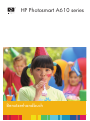 1
1
-
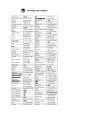 2
2
-
 3
3
-
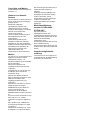 4
4
-
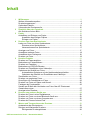 5
5
-
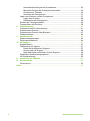 6
6
-
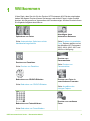 7
7
-
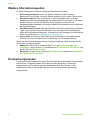 8
8
-
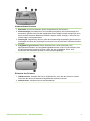 9
9
-
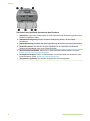 10
10
-
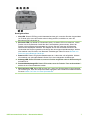 11
11
-
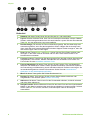 12
12
-
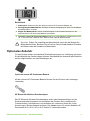 13
13
-
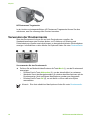 14
14
-
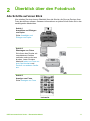 15
15
-
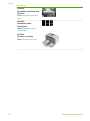 16
16
-
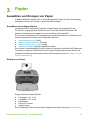 17
17
-
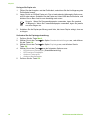 18
18
-
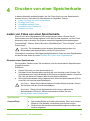 19
19
-
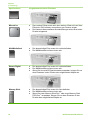 20
20
-
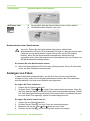 21
21
-
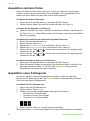 22
22
-
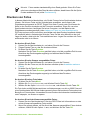 23
23
-
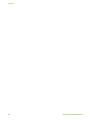 24
24
-
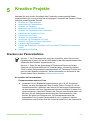 25
25
-
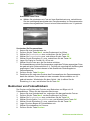 26
26
-
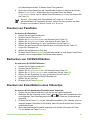 27
27
-
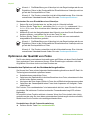 28
28
-
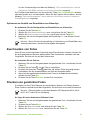 29
29
-
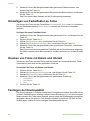 30
30
-
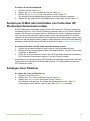 31
31
-
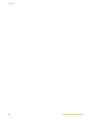 32
32
-
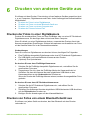 33
33
-
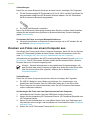 34
34
-
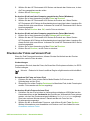 35
35
-
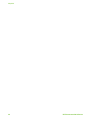 36
36
-
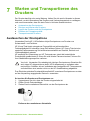 37
37
-
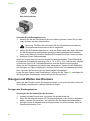 38
38
-
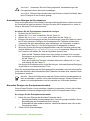 39
39
-
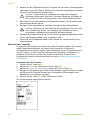 40
40
-
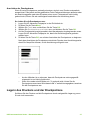 41
41
-
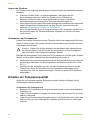 42
42
-
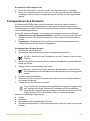 43
43
-
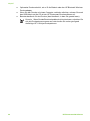 44
44
-
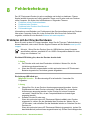 45
45
-
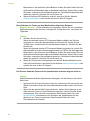 46
46
-
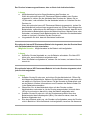 47
47
-
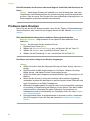 48
48
-
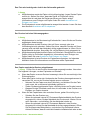 49
49
-
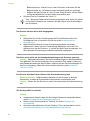 50
50
-
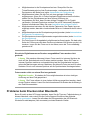 51
51
-
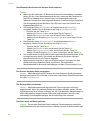 52
52
-
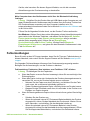 53
53
-
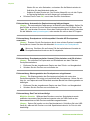 54
54
-
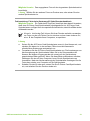 55
55
-
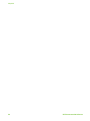 56
56
-
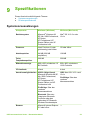 57
57
-
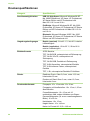 58
58
-
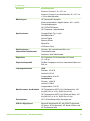 59
59
-
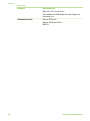 60
60
-
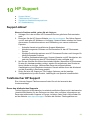 61
61
-
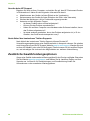 62
62
-
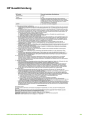 63
63
-
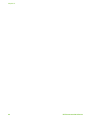 64
64
-
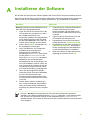 65
65
-
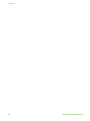 66
66
-
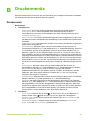 67
67
-
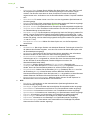 68
68
-
 69
69
-
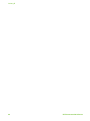 70
70
-
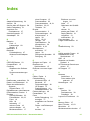 71
71
-
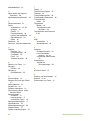 72
72
-
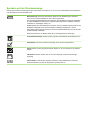 73
73
HP Photosmart A610 Printer series Benutzerhandbuch
- Typ
- Benutzerhandbuch
Verwandte Artikel
-
HP Photosmart A530 Printer series Benutzerhandbuch
-
HP Officejet 100 -L411 Mobile Printer Bedienungsanleitung
-
HP Photosmart A520 Printer series Benutzerhandbuch
-
HP Officejet 150 Mobile All-in-One Printer series - L511 Benutzerhandbuch
-
HP Photosmart 320 Printer series Referenzhandbuch
-
HP Photosmart 320 Printer series Benutzerhandbuch
-
HP Photosmart A510 Printer series Benutzerhandbuch
-
HP Photosmart A710 Printer series Benutzerhandbuch
-
HP PHOTOSMART A441 Benutzerhandbuch
-
HP Photosmart A530 Printer series Benutzerhandbuch